ワードプレスサイト・ブログのウィジェットとはどのようなものか?と、追加・編集方法をご紹介します。
ワードプレスのウィジェットの編集
ワードプレスのウィジェットは、ページを簡単に追加・削除できる「パーツ・部品」のようなものでパーツを組み合わせて、ページをカスタマイズできます。
例えば、検索窓、カレンダー、投稿やコメント一覧、人気記事アクセスランキング、カテゴリーやタグ、そして、独自のメッセージなどを表示できます。
下の2つの画像を見比べてください。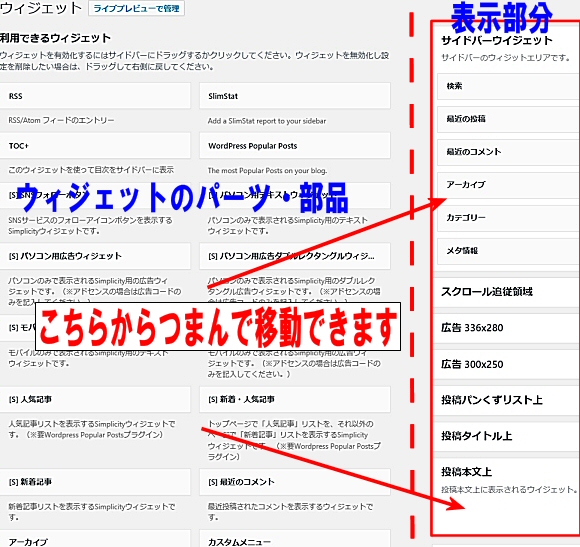
↓↓こちらが、ページを表示したものです。↓↓

ウィジェットはこのように、部品・パーツを組み合わせて、サイトの表示を変えていくことが出来ます。
ウィジェットの操作方法その1
(上の画像を参照してください)
ウィジェットの左部分がウィジェットのパーツ・部品で、ウィジェットの右部分がウィジェットの表示部分です。
ウィジェットのパーツ・部品を「クリックしてつまんだまま」右や左へ移動します。
サイドバーウィジェットの部分に追加したり、逆に、サイドバーウィジェットから、取り外したりできます。ウィジェットの部品は、順番を入れ替えたりすることもできます。
ウィジェットには【保存ボタンがありません】操作したら、すぐに反映されます。
ウィジェットの操作方法その2
ウィジェットは別の方法でも操作できます。
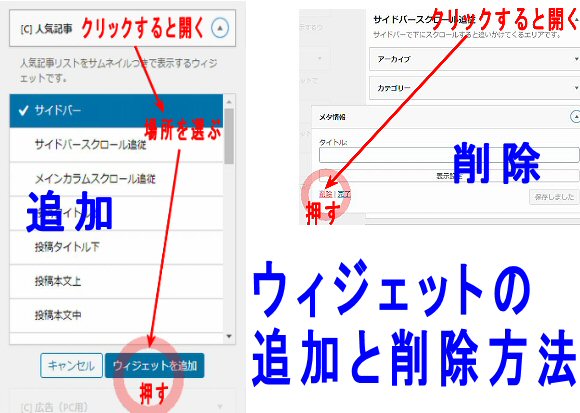
★追加する方法
左のウィジェットパーツ自体をクリックすると、追加する場所の選択リストが出ますので、場所を選んで【ウィジェットを追加】ボタンを押します。
★削除する方法
右の、設置済みウィジェット自体をクリックすると、下に削除と完了ボタンがあるので、【削除】ボタンを押します。
Cocoonのウィジェット設定
初期状態から、修正して完成形にします。
ウィジェットの初期状態と完成形
【サイドバー】の中身
★検索
★最近の投稿
★最近のコメント
【サイドバースクロール追従】の中身…クリックすると出ます
★アーカイブ
★カテゴリー
★メタ情報
この状態から変更していきます。
【サイドバー】の中身
★検索
★最近の投稿
【サイドバースクロール追従】の中身…クリックすると出ます
★人気記事
★アーカイブ
★カテゴリー
(初期状態と完成形はこんな感じです)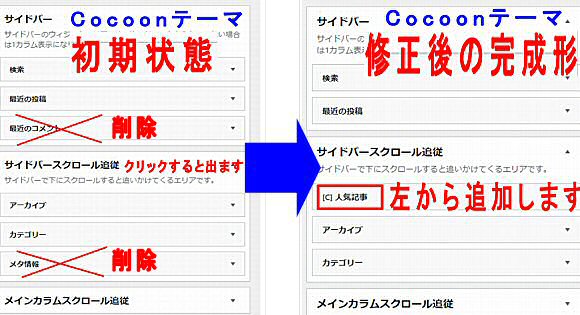
完成形と全く同じでなくても大丈夫ですが、パーツは、欲張って増やしすぎると、ごちゃごちゃして見てもらえなくなりますので注意してください。
ウィジェットパーツの削除
まずは以下の、不要なパーツを取り除きます。
★メタ情報・・・管理画面へのログインリンクがあるので、セキュリティー上良くないです。
ウィジェット画面の「サイドバーの中」にある【最近のコメント】と「サイドバースクロール追従」をクリックすると表示される中にある【メタ情報」をつまんで、左側の好きな場所に置くと、削除できます。
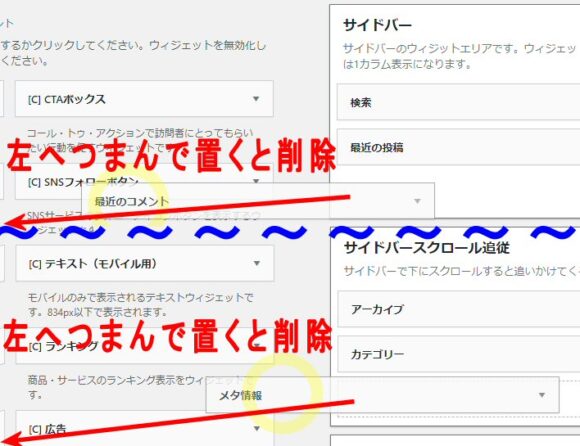
ウィジェットパーツの追加
左の【利用できるウィジェット】の下にあるたくさんのパーツの中から、
【[C]人気記事】をつまんで、右側の、サイドバースクロール追従の中(サイドバーの中でもOK)にもっていきます。
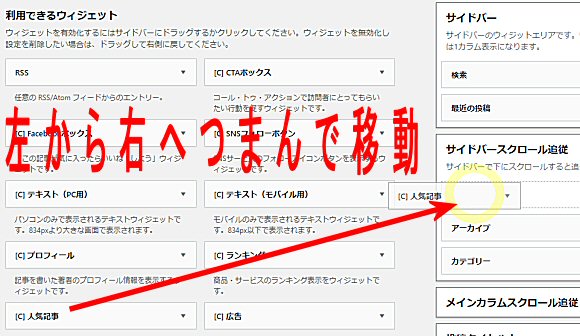
自動的に設定が開きますが何もする必要はありません(設定を変えたい方は変えてOK)。
そして、少し下にある、「完了」ボタンを押します。
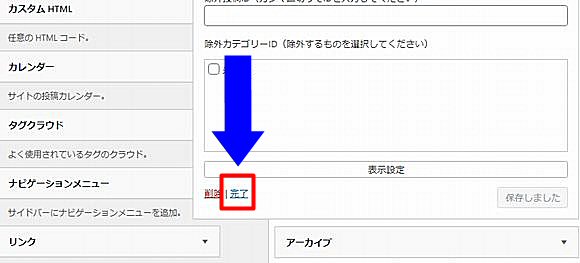
ウィジェットパーツの追加(おまけ)
余談となりますが、「テキスト」のウィジェットを追加すると、読んだ方に、あいさつ文やメッセージを書いたり、画像を表示したり、管理人のおすすめの記事リンクをのせたり、広告コードを表示したりもできます。
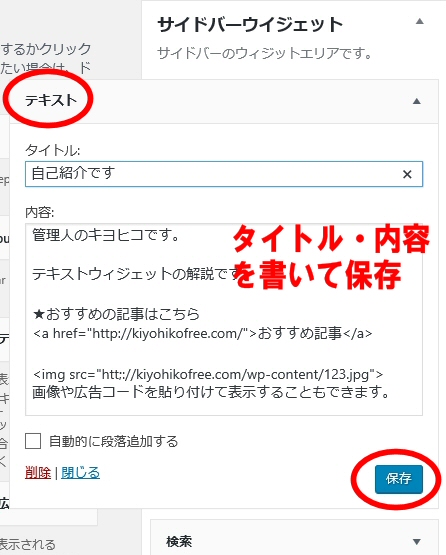
慣れてきたら追加してみましょう。



